Jinsi ya Kuokoa Faili Zilizofutwa kwa Mafanikio kwenye Mac

Sote tumepitia haya, ulikengeushwa kwa sekunde moja tu na ukagonga kufuta. Wakati mwingine ni makusudi, ulifikiri toleo la mwisho lilikuwa la mwisho, halafu haikuwa hivyo, sasa je! Labda unadhani faili zilizofutwa zimepotea milele, wacha nikuambie sio hivyo kabisa, bado ziko ndani, na ili kupunguza akili yako naweza kukuambia kwa hakika kuna njia kadhaa unazoweza kutumia kurejesha faili zilizofutwa. Mac hata baada ya kumwaga tupio lako.
Katika makala hii, utapata njia kadhaa ambazo unaweza kurejesha na kurejesha faili zako zilizofutwa kwenye Mac, kuanzia kiwango cha ugumu rahisi hadi "ngumu kufufua kutoka".
Hivi Ndivyo Unayohitaji Kufanya Ili Kurejesha Faili Zako Zilizofutwa
Chaguo 1. Rejesha faili wewe mwenyewe wakati hujamwaga tupio.
Katika tukio la bahati mbaya ya kufuta faili ambazo utahitaji kurejesha baadaye, fahamu kwamba zinaenda kwanza kwenye pipa la Tupio, hii ina maana kwamba unaweza kwenda moja kwa moja kwenye pipa la taka na kuzirejesha kama inavyoonyeshwa kwenye picha ifuatayo, ili kufanya hivyo. haja ya kuchagua "Rudisha" chaguo na hiyo inapaswa kurudisha faili yako mahali ilipokuwa hapo awali ulipoifuta mara ya kwanza. Unaweza kupata Aikoni ya pipa la taka iliyo kwenye kituo chako, ambayo iko kwenye eneo-kazi lako, ikiwa huoni kizimbani chako weka kipanya chako katika sehemu ya chini ya eneo-kazi lako, na itaonekana tena.
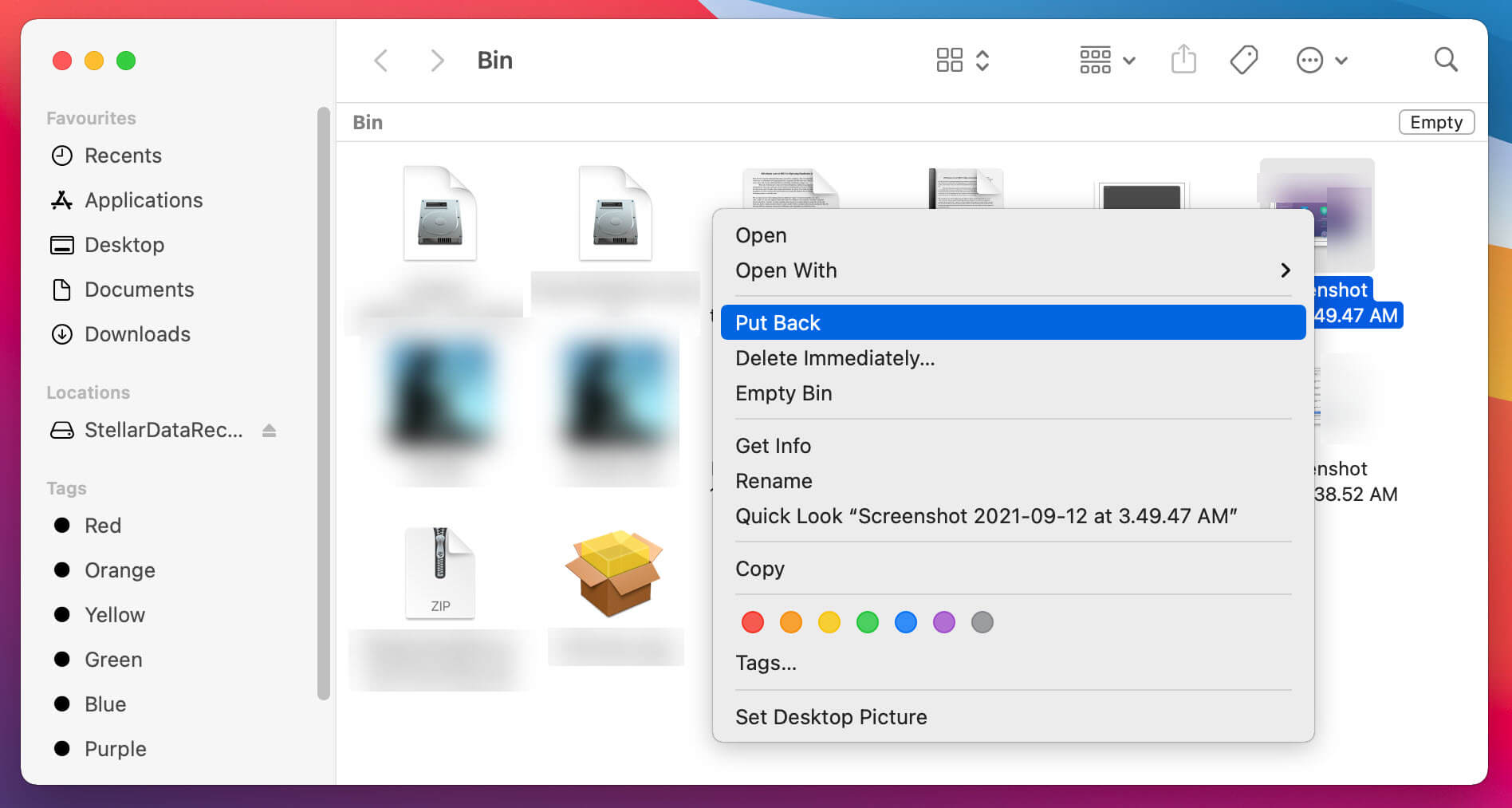
Njia hii ya urejeshaji ndio hali bora zaidi iwezekanayo, na ni rahisi kwa sababu faili bado "haijafutwa kabisa", ndiyo sababu itabidi upate faili yako kutoka kwa kishikilia faili cha muda ambacho ni pipa la taka, lakini wewe. haja ya kujua kwamba hifadhi ya kimwili kiendeshi huweka faili hadi kuandikwa juu, mara hii imetokea unahitaji kutumia mbinu nyingine kurejesha faili hizo kutoka Mac yako.
Kuna chaguo la pili kwa njia hii "rahisi", lakini inahitaji kumiliki kifaa maalum. Ikiwa una mashine ya Muda, Mac inatoa kipengee kilichojengwa ndani ili kuhifadhi nakala za faili zako na hatua za kupata faili hizo zilizofutwa zitakuwa kama ifuatavyo.
- Unganisha kifaa chako cha kuhifadhi ambacho kina chelezo, kwa kawaida, hii pia itakuwa na faili unayotafuta kurejesha.
- Ifuatayo, unahitaji kufungua tupio na uchague ikoni kwenye upau wa menyu ya kompyuta yako ili kuchagua chaguo "Ingiza Mashine ya Muda". Hii itawawezesha kufanya hivyo kwa folda nyingine yoyote au faili uliyoifuta hapo awali, kwa mfano, ikiwa ulikuwa na faili kwenye folda yako ya "Vipakuliwa" unaweza kufungua Mashine ya Muda na uende kwenye folda hiyo ili kurejesha.
- Katika Mashine ya Muda, kutakuwa na orodha ya chelezo zinazopatikana, unaweza kuchagua unayohitaji na uirejeshe kutoka hapo.
Njia hii ingawa haitafanya kazi ikiwa huna Mashine ya Muda. Katika kesi hii, italazimika kutafuta njia mbadala ya kurekebisha hali hii na njia mbadala, ambayo itajadiliwa katika makala hii.
Chaguo la 2. Urejeshaji wa data kupitia programu maalum.
Ulipogundua, umefuta faili zako kimakosa na pia ukamwaga tupio lako. Suluhisho bora zaidi, katika kesi hii, ni kutumia programu maalum kurejesha faili kwenye Macintosh ambayo inakuongoza kupitia mchakato huu. Kwa madhumuni ya makala hii, ningependa kupendekeza Urejeshaji wa Data ya Stellar, unaweza kuipakua kutoka kwenye tovuti yao, na ni bure hadi 1 GB ya kurejesha data.
Hatua unazohitaji kuchukua ili kurejesha faili zako kwa kutumia programu hii ni zifuatazo:
Kwanza, unahitaji kutembelea tovuti na kupakua programu, Stellar inatoa a
toleo la bure
, lakini pia unaweza kuchagua matoleo yao mengine yanayolipiwa ambayo yana zana muhimu kama vile kukarabati video, picha na video zilizoharibika au zilizoharibika, urejeshaji kutoka kwa DVD, kuunda hifadhi ya uokoaji, kutaja tu vipengele vyake vichache. Bei zao huanzia bila malipo hadi $149 kwa usajili wa mwaka 1. Mara tu unapopakua faili ya usakinishaji na kubofya mara mbili juu yake, dirisha litatokea, na utaulizwa kuburuta faili kwenye folda yako ya programu.
Toleo la Kitaalam Pakua


Baada ya kuburuta ikoni ya faili kwenye folda yako ya Programu, utapata onyo kwamba unafungua faili iliyopakuliwa kutoka kwa mtandao, unapokubali hili, basi utaulizwa kukubaliana na makubaliano ya leseni na programu. itaanzisha. Kama unaweza kuona, kila kitu ni sawa, na haupaswi kujitahidi sana kufuata utaratibu.
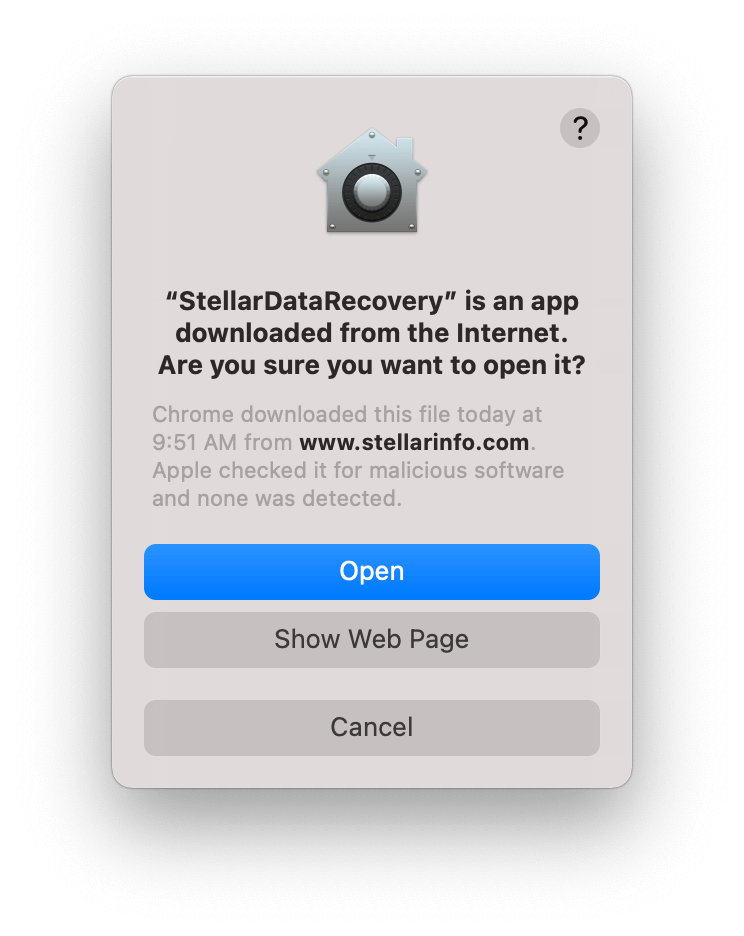
Programu mara moja huanzisha, na kisha unapata kiolesura cha haraka ili kuanza kufanya kazi ili kufufua faili zako za Mac.
Kwa hivyo kwa hitimisho la mwisho la jinsi ya kufufua faili zako zilizofutwa kwenye Mac kwa kutumia Stellar Data Recovery Pro :
- Kwanza, chagua aina ya faili ya data unayotaka kurejesha.

- Baada ya kuchagua eneo, wakati umebofya kwenye diski ya kuanza au eneo, unapaswa kubofya Changanua .

- Hatimaye, unachohitaji kufanya ni kuhakiki faili zilizochanganuliwa na ubofye

Chaguo la 3. Bado kuna njia nyingine ya kurejesha faili zako, Kompyuta za Macintosh zina kipengele cha "kutendua" ili kufuta au kurejesha faili zilizofutwa , suala na chaguo hili ni kwamba una dirisha ndogo tu la wakati wa kufanya hivyo, maana, unapaswa kutumia chaguo hili mara baada ya kufutwa. Suala jingine ni kwamba huwezi kuitumia ikiwa umefuta pipa lako la taka. Iwapo umebahatika kutii mahitaji haya, unachotakiwa kufanya ni kubofya kwa urahisi chaguo la Tendua Hamisha, ambalo liko juu ndani ya menyu ya Kuhariri. Kumbuka, chaguo hili linapatikana tu baada ya kufuta faili.
Chaguo 4. Kwa wale ambao wanataka kujiingiza katika programu kidogo, mifumo ya uendeshaji ya Macintosh itawawezesha kuwezesha faili zilizofichwa kupitia amri kwa kutumia Terminal. Unachohitajika kufanya ni bonyeza Command + Space na chapa "Terminal", itafungua upesi wa amri, bandika mistari hii, na gonga ingiza baada ya kila moja. Sio upangaji programu kama vile kuendesha misimbo machache iliyowekwa awali, lakini inahisi kama hivyo, na ni vizuri kila wakati ukiangalia tabaka za kina za kompyuta na jinsi zinavyofanya kazi, ambayo ni kile ambacho kidokezo cha amri hukufanyia.
killall Finder
Sio kila mtu anajisikia vizuri kuandika mistari michache ya msimbo, na pia kuna suala ambalo unaweza usiwe na uhakika wa kufuta na nini cha kuweka, kwa sababu hii, njia salama na nzuri zaidi ya kurejesha. faili zako zilizofutwa kwenye Macintosh ndizo njia zilizotajwa hapo awali.
Ikiwa ulisasisha hadi Sierra au OS ya baadaye...
Unaweza pia kutumia SHIFT+CMD+. Hotkey. Hii itawezesha faili zote zilizofichwa sio tu zile ulizofuta, na kama njia ya awali inawafanya watu wengine kutokuwa na uhakika juu ya nini cha kufuta na nini cha kuweka, lakini jamani! Bado ni chaguo jingine.
Tunatumahi, utapata nakala hii muhimu kufufua faili zako za Mac zilizofutwa, kutoka kwa chaguo hizi bado kuna njia za mkato chache huko nje, hakikisha tu kwamba chaguo lolote unaloamua kutumia ni salama na rahisi kwako kufanya. Chaguzi hizi za hatua kwa hatua zimejaribiwa na kuthibitishwa, lakini bado unaweza kupata tofauti ndogo ndogo kulingana na toleo la OS yako na programu ya urejeshaji uliyoamua kutumia, tafadhali hakikisha kuwa umemtazama Stellar kabla ya programu nyingine kama vile. ni programu thabiti na rafiki ambayo hukusaidia kupata taarifa zako bila maumivu na kwa usalama.
Toleo la Kitaalam Pakua



